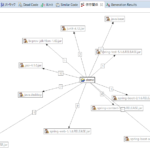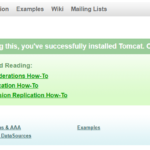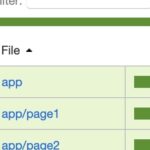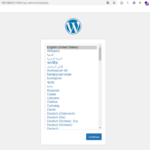SpringBootにCSSやJSを追加する場合は概ね以下のパターンがあるんじゃないかと思います。(bowerはもう使わない方向で)
- CDNで外部から読み込む<script src=”JSのURL”> <link href=”CSSのURL”>
- ダウンロードしてきてsrc/main/resources/staticに配置する
- Node.jsを併用してnpmインストールする
- Node.jsを併用してWebpackなどのバンドラで纏めて読み込む
- WebJarsを使ってMaven的に内部に持つ
それぞれのメリット、デメリットを見て行きます。
メリット、デメリット
1.CDNで外部から読み込む
メリット:
インストールはHTMLへのコピペのみで簡単。ネットワーク帯域を節約できる。
デメリット:
CDNに障害が発生した場合など、外因性の障害が発生する危険が0じゃない。
2.ダウンロードしてきてsrc/main/resources/staticに配置
メリット:
開発システム内で完結する。1のデメリットが解消される。
デメリット:
自前でダウンロードしてきて配置する必要がある。
3.Node.jsを併用してnpmインストールする
メリット:
npm install一発でインストール可能。バージョン管理も出来る。
デメリット:
Node.jsが必要。node_modulesがwarに入ってしまってサイズがデカくなる。
4.Node.jsを併用してWebpackなどのバンドラで纏めて読み込む
メリット:
JS、CSS、画像、等々の資源を一つに纏められ、<script>タグが一つで済む。
デメリット:
Node.jsが必要になる。読み込みは1資源で良いがサイズが大きくなり、非SPAの場合、ページによっては不要な資源を読み込むことになる。
5.WebJarsを使ってMaven的に内部に持つ
メリット:
MavenがWeb資源もバージョン管理してくれる。開発システム内、Javaのみで完結する。
デメリット:
仕組みが若干トリッキーでWebJarsを知らないと最初「?」てなる。
目立ったデメリットが無く、Javaプログラマが普段通りの感覚でWebコンポーネントを管理できるWebJarsは、生粋のJavaプロジェクトでは良い選択肢になりそうです。
WebJarsとは
みんな大好きMavenやGradleで、開発システムにCSS、JSをインストール出来るようになります。
com.webjars.{JSやCSSプロダクト}をインストールすることで/webjarsコンテキストが自動で作られ、そこでJSやCSSを公開してくれるようになります。
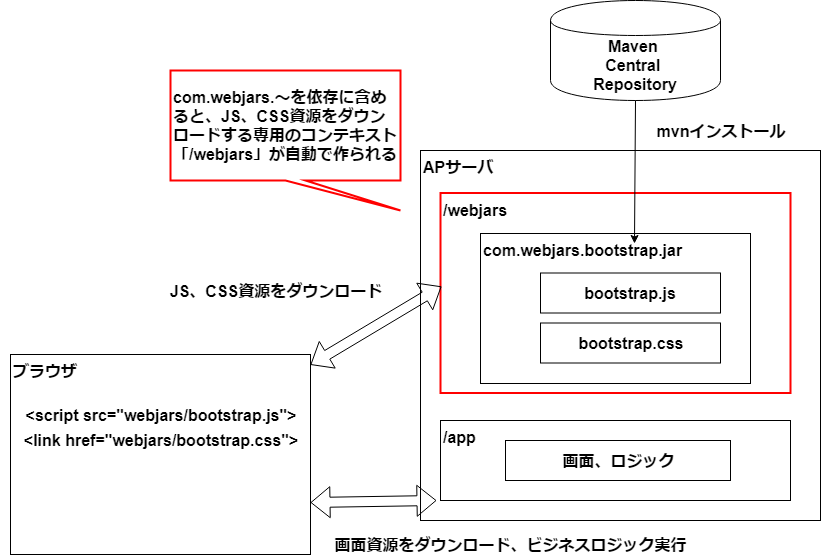
pom.xml等での依存の指定の仕方はWebJarsの公式サイトを参照します。
メジャー処のプロダクトをMavenやGradleで依存追加する方法が書いてあります。Filesを見ることで実際にリンクする時のパスも分かります。
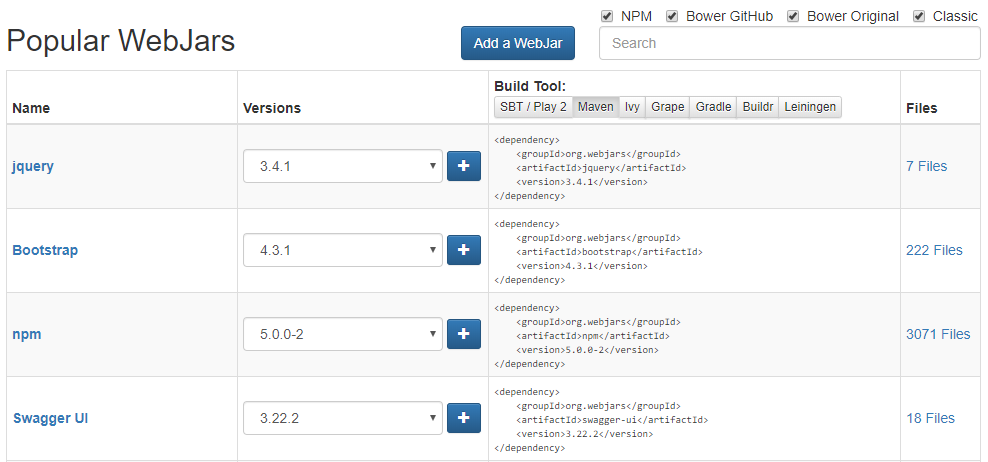
WebJarsでBootstrap4を入れる
前回作ったSpringBoot + JSP雛型プロジェクトに入れてみます。
pom.xmlにBootstrap4を追加。依存するjQueryも追加。MavenのartifactバージョンがJSライブラリのバージョンと同じなのは分かり易くていいですね。
<dependency>
<groupId>org.webjars</groupId>
<artifactId>bootstrap</artifactId>
<version>4.3.1</version>
</dependency>
<dependency>
<groupId>org.webjars</groupId>
<artifactId>jquery</artifactId>
<version>3.4.1</version>
</dependency>
SpringBootを起動し、公開されたwebjarsコンテキストからlogin.jspで資源を読み込みます。ブラウザで読み込んでみて開発者ツールでエラーが出ていなければOKです。
<%@ page language="java" contentType="text/html; charset=UTF-8" pageEncoding="UTF-8"%>
<!DOCTYPE html>
<html>
<head>
<meta charset="UTF-8">
<title>SpringBoot + JSP</title>
<script src="webjars/jquery/3.4.1/jquery.min.js"></script>
<link rel="stylesheet" href="webjars/bootstrap/4.3.1/css/bootstrap.min.css"/>
<script src="webjars/bootstrap/4.3.1/js/bootstrap.min.js"></script>
</head>
<body>
<% out.println(new java.util.Date()); %>
</body>
</html>SpringMVCとBootstrap4でログイン遷移を作ってみる
bootstrap4も使えるようになったのでログイン画面を実装し、遷移する処理を入れてみます。
JS、CSSをロードするインクルードJSPを作成
今回はSPA(シングルページアプリケーション)ではないので画面全体が遷移します。各画面で一々JSやCSSを読み込む手間を省く為のインクルードJSPを作っておきます。
src/main/webapp/WEB-INF/view/head.jsp
<%@ page language="java" contentType="text/html; charset=UTF-8" pageEncoding="UTF-8"%>
<meta charset="UTF-8">
<script src="webjars/jquery/3.4.1/jquery.min.js"></script>
<link rel="stylesheet" href="webjars/bootstrap/4.3.1/css/bootstrap.min.css" />
<script src="webjars/bootstrap/4.3.1/js/bootstrap.min.js"></script>
<title>SpringBoot + Bootstrap4</title>ログイン画面入力フォームを作成
ログイン画面のEmail、Passwordを受け取るFormを作成します。
package com.example.demo;
public class DemoForm {
private String email;
private char[] password;
public String getEmail() {
return email;
}
public void setEmail(String email) {
this.email = email;
}
public char[] getPassword() {
return password;
}
public void setPassword(char[] password) {
this.password = password;
}
}コントローラに画面遷移を追加
コントローラに/loginハンドラを追加してresult.jspにフォワード出来るようにしておきます。DemoFormも登録しておきます。
loginメソッドではDemoFormからログイン画面の入力値を受け取り、次のresult.jspに渡すModelに値を再設定しています。単純なエコー処理です。
package com.example.demo;
import org.springframework.stereotype.Controller;
import org.springframework.ui.Model;
import org.springframework.web.bind.annotation.ModelAttribute;
import org.springframework.web.bind.annotation.RequestMapping;
import org.springframework.web.bind.annotation.RequestMethod;
@Controller
public class DemoController {
// 追加
@ModelAttribute
public DemoForm setUpForm() {
return new DemoForm();
}
@RequestMapping(path = "/", method = { RequestMethod.GET })
public String input(Model model) {
return "login";
}
// 追加
@RequestMapping(path = "/login", method = { RequestMethod.POST })
public String login(DemoForm demoForm, Model model) {
model.addAttribute("email", demoForm.getEmail());
model.addAttribute("password", new String(demoForm.getPassword()));
return "result";
}
}
ログイン後の遷移先JSPを作成
遷移先のresult.jspをsrc/main/webapp/WEB-INF/viewに作成します。コントローラから受け取ったemailとpasswordを表示しています。
<%@ page language="java" contentType="text/html; charset=UTF-8" pageEncoding="UTF-8"%>
<%@ taglib prefix="form" uri="http://www.springframework.org/tags/form"%>
<!DOCTYPE html>
<html>
<head>
<%@ include file="/WEB-INF/view/head.jsp"%>
</head>
<body>
<header>
<nav class="navbar navbar-expand-md navbar-dark fixed-top bg-dark">
<a class="navbar-brand" href="#">SpringBoot + Bootstrap4</a>
</nav>
</header>
<div style="margin-left: 100px; margin-right: 100px; margin-top: 100px;">
<p>Email : ${email}</p>
<p>Password : ${password}</p>
</div>
</body>
</html>ログインページを再作成
最後に時刻を出すだけだったlogin.jspをログインページとして作り直します。「Sign in」ボタンがクリックされるとDemoControllerの/loginが呼ばれるようにしておきます。form内の入力値がDemoFormクラスに渡されるようにmodelAttribute属性も忘れずに。
<%@ page language="java" contentType="text/html; charset=UTF-8" pageEncoding="UTF-8"%>
<%@ taglib prefix="form" uri="http://www.springframework.org/tags/form"%>
<!DOCTYPE html>
<html>
<head>
<%@ include file="/WEB-INF/view/head.jsp"%>
</head>
<body>
<header>
<nav class="navbar navbar-expand-md navbar-dark fixed-top bg-dark">
<a class="navbar-brand" href="#">SpringBoot + Bootstrap4</a>
</nav>
</header>
<div style="margin-left: 100px; margin-right: 100px; margin-top: 100px;">
<form:form action="/login" method="POST" class="form-signin"
modelAttribute="demoForm">
<div class="text-center mb-4">
<h3>ログイン</h3>
</div>
<div class="form-label-group">
<label for="inputEmail">Eメールアドレス</label>
<form:input path="email" class="form-control" placeholder="Email"></form:input>
</div>
<div class="form-label-group">
<label for="inputPassword">パスワード</label>
<form:password path="password" class="form-control"
placeholder="Password"></form:password>
</div>
<div class="checkbox mb-3">
<label> <input type="checkbox" value="remember-me">
パスワードを記憶
</label>
</div>
<button class="btn btn-lg btn-primary btn-block" type="submit">Sign in</button>
</form:form>
</div>
</body>
</html>動作確認
ブラウザでhttp://localhost:8080にアクセスしてBootstrap4でデザインされた画面が表示されることを確認し、適当な値を入力して「Sign in」ボタンをクリックします。
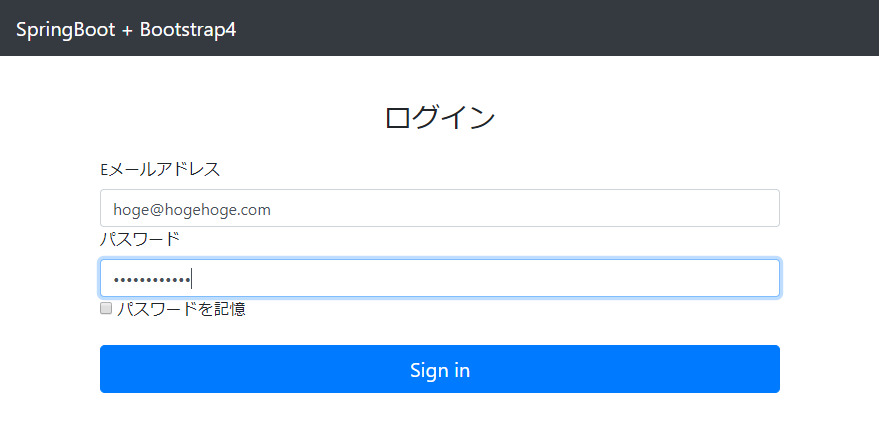
遷移先のresult.jsp。login.jspで入力された画面が表示されていれば動確完了です。
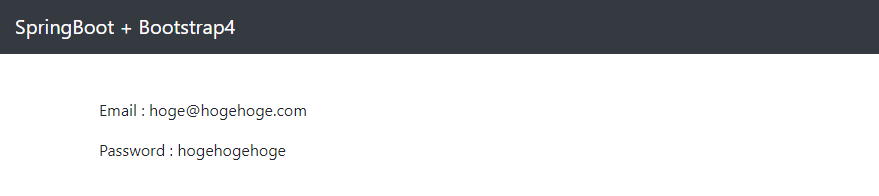
まとめ
WebJarsを使うとMavenでCSSやJSが自動インストール出来ることが分かりました。入れたものを使いこなすのはまた別問題ですが、管理自体は大分整然としますね。